 Concept: Créer un système de rigging connecté
Concept: Créer un système de rigging connecté
Les calculs et, dans certains cas, les fonctionnalités Braceworks dépendent de la création de systèmes de rigging connectés. Lorsque des objets de rigging sont placés dans le dessin, ils peuvent se connecter automatiquement à des objets similaires de même section. Les ponts, ponts droits, ponts cintrés, porteuses de lumières et échelles de projecteurs peuvent se connecter pour former un système. Connectés à ces éléments, les treuils et les charges, comme les projecteurs et équipements audio et vidéo, sont également considérés comme des parties du système, et ils se déplacent pour s’ajuster au système automatiquement. (Voir Concept: Lier des charges à des objets de rigging pour une liste complète de charges).
Il est important de Modifier la hauteur d’ancrage du système pour modifier la hauteur des systèmes structuraux et de tous les objets connectés de façon adéquate. Tous les éléments du système se déplacent ensemble et les longueurs de chaîne des treuils sont automatiquement ajustées si nécessaire.
Lorsque vous utilisez l’outil Pont, assurez-vous que le mode Connexion automatique est activé afin que le système de ponts se connecte automatiquement. Seulement les ponts compatibles peuvent se connecter automatiquement. Si le pont à connecter ne fait pas apparaître un pont existant en surbrillance, cela signifie qu’ils ne sont pas compatibles ou que l’un des objets de rigging n’a pas de paramètre Connectable avec valide.
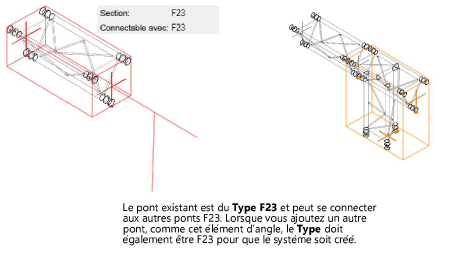
En mode Connexion automatique, les ponts peuvent uniquement se connecter à des connecteurs compatibles:
Les spigots et les connecteurs peuvent se connecter librement.
Les gables peuvent uniquement se connecter à une fourchette.
Les spigots mâles peuvent uniquement se connecter aux spigots femelles.
À l’insertion, le mode Connexion automatique retourne automatiquement les ponts avec un gable, une fourchette et un spigot mâle/femelle pour qu’ils se connectent correctement. Une alerte s’ouvre si une connexion est impossible.
Lorsque vous ajoutez d’autres objets au dessin, comme des élingues, des treuils et des charges, les objets de rigging valides apparaissent en surbrillance pour vous indiquer que, si vous placez le nouvel objet à cet endroit, il sera connecté au système. En copiant et collant des objets de rigging et même des systèmes entiers, vous utilisez également la fonctionnalité de connexion automatique pour les connecter aux systèmes existants.
Un système de ponts terminé se compose de lignes de ponts reliés à des charnières ou des éléments d’angle, comme illustré dans ces illustrations simples. Des exemples de noms de lignes de ponts et du système sont montrés (voir Renommer le système de ponts pour plus d'informations).
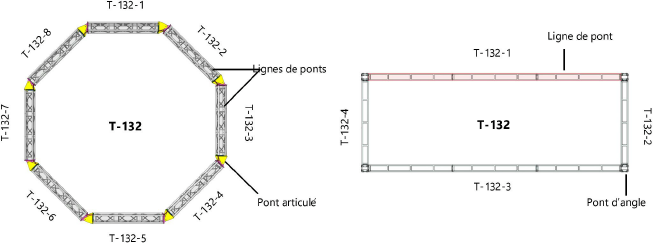
Les options de connexion des ponts sont contrôlées par des aimants placés dans les symboles de ponts. Les utilisateurs avancés qui créent des symboles sur mesure peuvent insérer des aimants automatiquement à partir des données de base de données des ponts, ou les ajouter manuellement. Voir Concept: Aimants pour plus d’informations.
